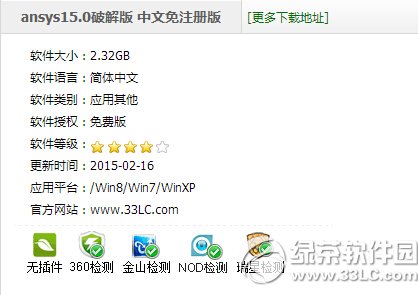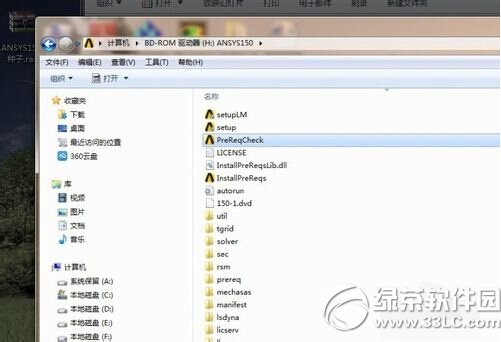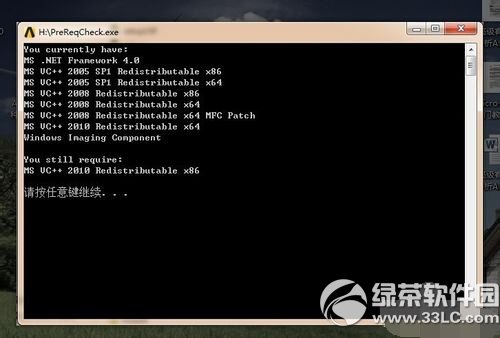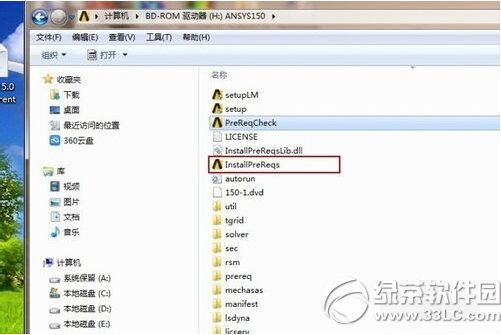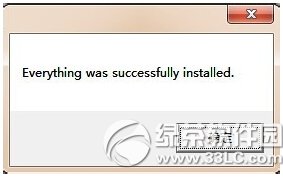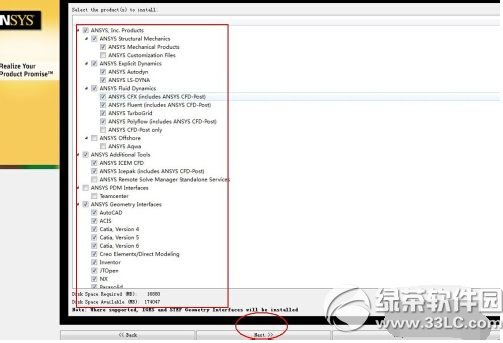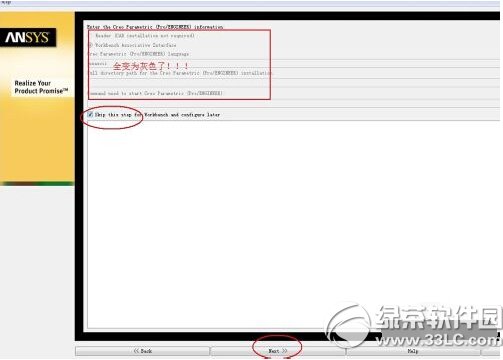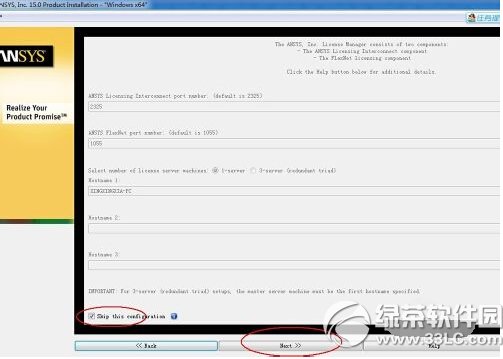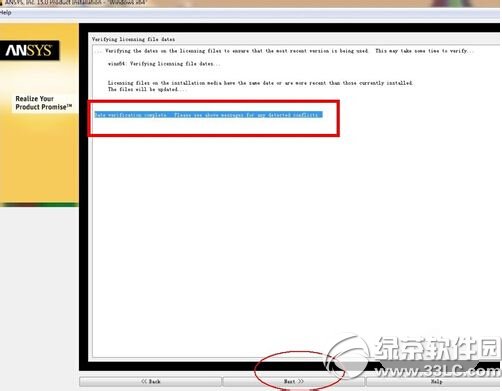ansys15怎么下載安裝激活 ansys15下載安裝激活圖文說明教程
發表時間:2023-08-05 來源:明輝站整理相關軟件相關文章人氣:
[摘要]ansys15.0怎么下載安裝?ansys是融結構、流體、電場、磁場、聲場分析于一體的大型通用有限元分析軟件。下面太平洋下載網小樂哥分享ansys15下載安裝激活教程,大家一起來看看吧!,ansys...
ansys15.0怎么下載安裝?ansys是融結構、流體、電場、磁場、聲場分析于一體的大型通用有限元分析軟件。下面太平洋下載網小樂哥分享ansys15下載安裝激活教程,大家一起來看看吧!
,
ansys15下載安裝激活步驟介紹:
1下載ansys15的安裝包,可以在太平洋下載網軟件園下載ansys15安裝包(點此下載)
下載下來的文件主要包含以下幾個文件: Ansys150_WINX64_Disk1.iso、Ansys150_WINX64_Disk2.iso、crack文件夾和ACP-15.0-r18901-win64.exe。如圖所示:
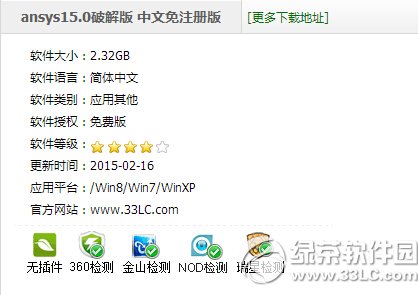
2需要注意的是在crack文件夾下面的license.dat 和ANSYSlmd.ini配置文件是必須要下載的。readme.txt可下可不下。
3下載后的iso文件用虛擬光驅加載就行。然后打開就可以看到如下文件:
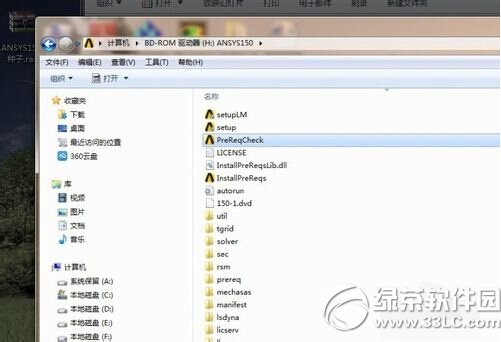
4點擊運行PreReqCheck.exe文件,這個時候會彈出類似于控制臺的黑框框。它主要是用來檢查安裝所需要的其它組件,如本次安裝之前檢查出還需要安裝MS VC++2010的運行庫(一般情況下都會有的,因為你裝其他軟件的時候有可能已經裝了)。
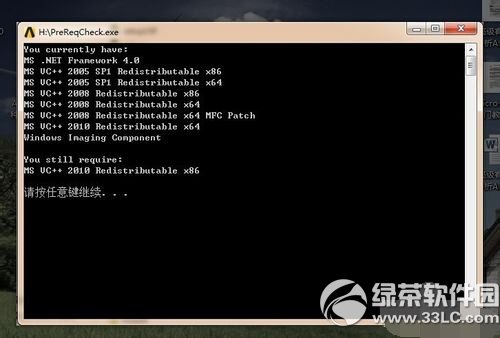
5這個你可以自己下載安裝,也可以運行目錄下的InstallPreReqs.exe文件,讓他自己安裝。如下圖所示的文件:
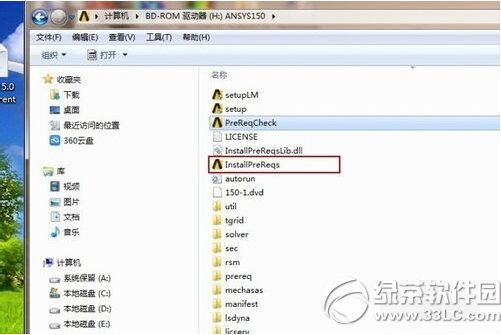
6當彈出“everything was successfully installed”的對話框時表示剛才所缺的MS VC++2010已經安裝完畢。這時安裝所需的其他組建已經全部都有了。
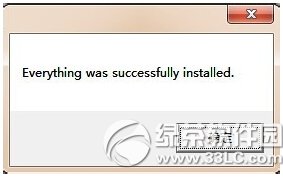
7下面就開始正式安裝了。點擊setup.exe文件正式安裝。打開安裝界面選擇語言為英語,然后點擊第一個選項“InstallANSYSProducts”開始安裝。如下圖所示:

8在下一步里面點擊選擇“IAgree”后,然后點擊“next”下一步,然后選擇安裝路徑。建議大家選到D盤里面。安裝需要的空間比較大,安裝在C盤會影響計算機的運行速率。選擇完后點擊next。如圖所示:

9這一步選擇需要安裝的功能,建議大家按照需求安裝,不然占用的硬盤空間太大。選擇完后點擊next進入下一步。
如圖所示:
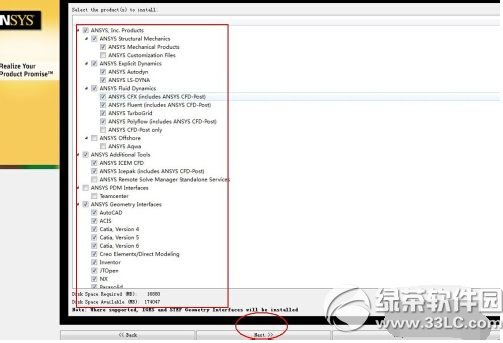
10在這一步里面需要配置與ANSYS相關的軟件,如AutoCAD、Solidworks等。由于本片經驗主要是講解ANSYS的安裝,這里我們不再配置,讀者可以參看其他的配置教程,在今后再進行設置。所以在這一步里我們選“Skip this step…”,即最后一項打勾,這是那些配置文件都變為灰色,難后點擊next進入下一步。如下圖所示,在接下來經過的幾個頁面里面都選擇“Skip …”,然后點擊next進入下一步。
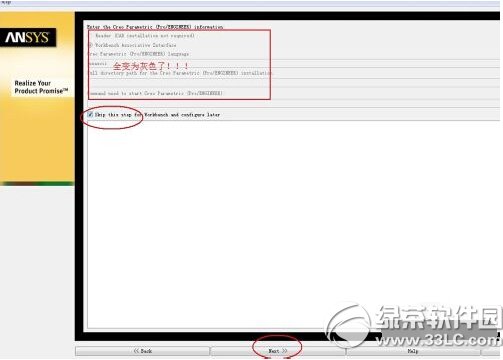
11接下來的一步是配置許可文件,需要輸入Hostname(計算機全名),重要一步我們選擇最下方的Skip跳過此步驟。
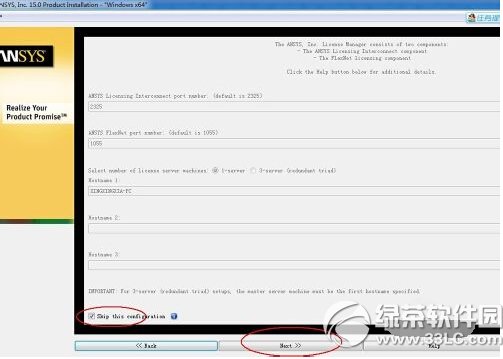
12進入下圖,藍色選中文字表示“數據修改完成,請查看上述信息”,不管它,進入下一步。
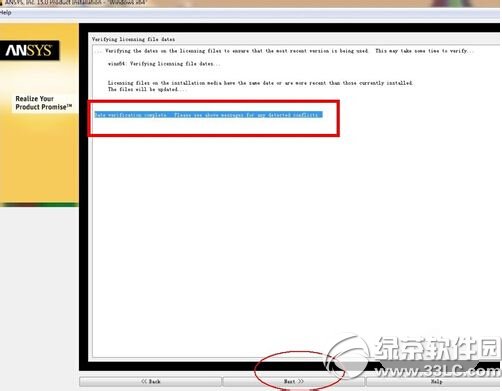
學習教程快速掌握從入門到精通的電腦知識